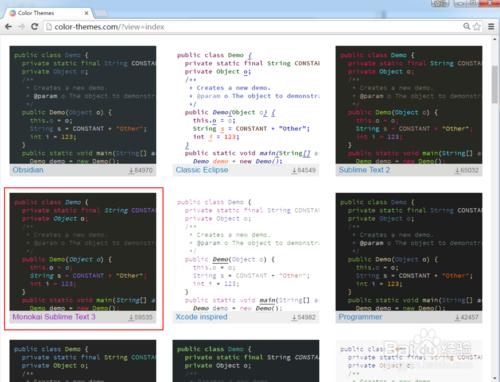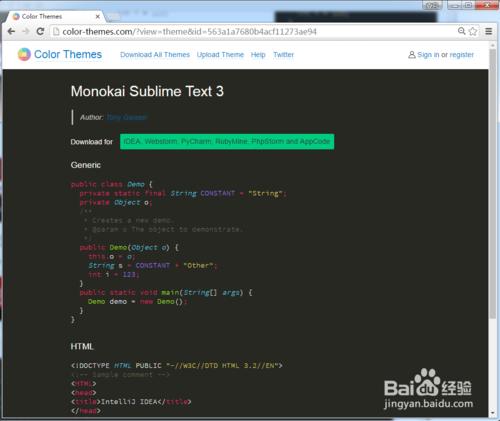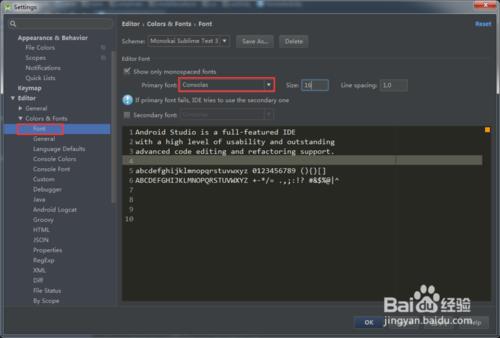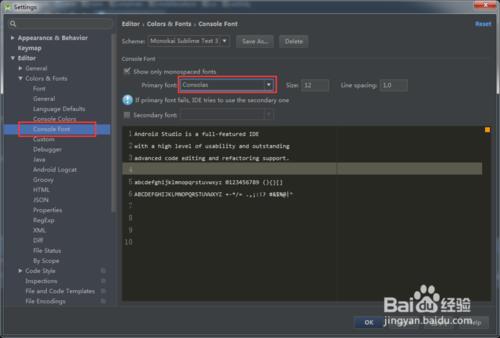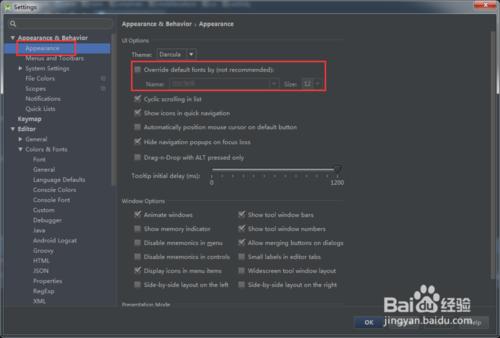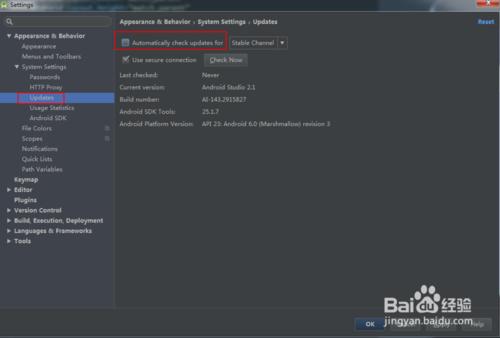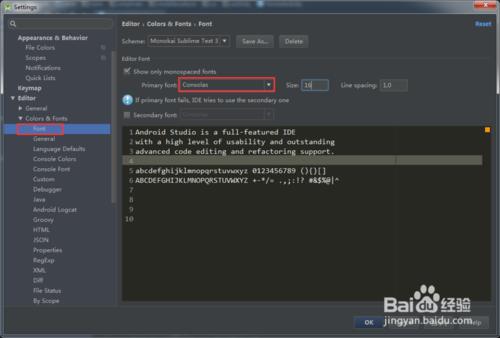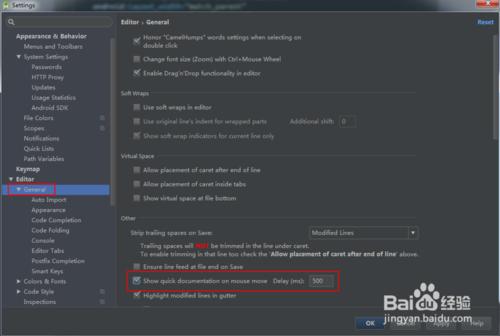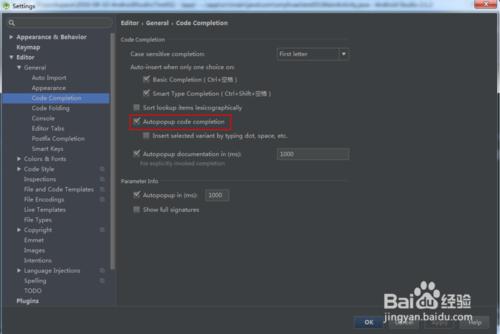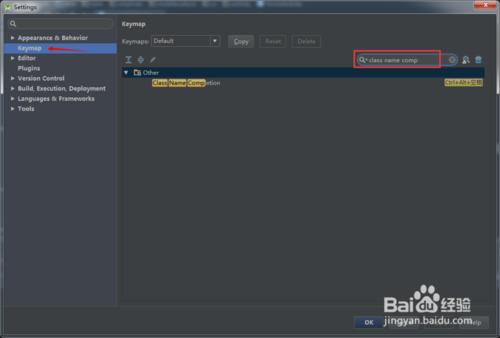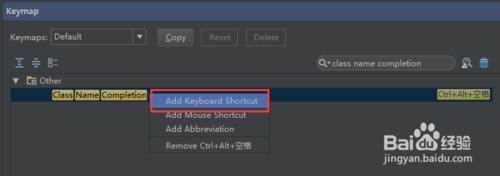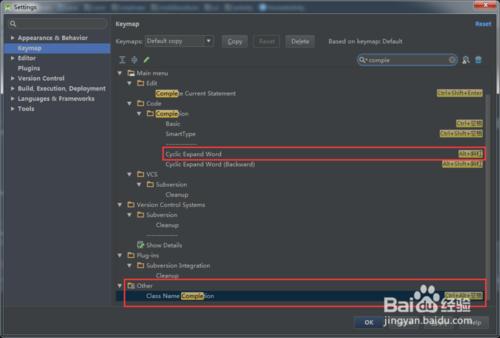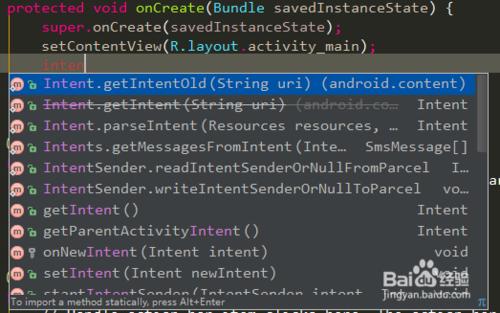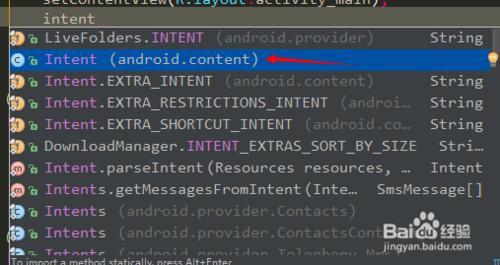本篇經驗將和大家介紹Android Studio常規設定,希望對大家在利用Android Studio進行移動應用開發過程中有所幫助!
方法/步驟
主題修改
可能大家會覺得軟體的介面不太好看,我們可以換一下主題。選擇選單欄“File--settings--apperance--theme”,主題選擇Darcula,如下圖所示:
匯入第三方主題
系統提供的兩種主題可能都不太好看,我們可以進入網站來獲取第三方主題,比如說Sublime主題就是我個人喜愛的,如下圖所示:
上圖中,下載下來之後,是一個jar包。那怎麼匯入到Android Studio呢?
彆著急,回到Android Studio,選擇選單欄“ File-Import Settings”,將下載好的jar包匯入即可。
程式碼字型修改
選擇選單欄“File--settings--Editor--Colors&Fonts--Font”,如下圖所示:
同樣也可以修改控制檯的字型,如下圖所示:
修改完之後發現AS的一些預設字型如側邊欄的工程目錄的字型並沒有發生變化,如果想改的話,那還是改一下吧(我個人一般是不改的),修改AS的預設字型,如下圖所示:
關閉更新
如下圖所示:
快捷鍵習慣的修改
如果想修改成Eclipse的快捷鍵習慣,可以選擇選單欄"file--Settings--Keymap",如下圖所示:
新增api文件懸浮提示
AS預設是沒有api文件懸浮提示的,只有按住【Ctrl+Q】太會出現提示。如果要新增api的自動懸浮提示,設定如下圖所示:
上圖中,在紅框部分打鉤就行了,不過這樣做對電腦的效能消耗會增加,可以不設定,根據個人習慣。
配置程式碼的自動提示:(新版AS預設具有程式碼自動提示的設定)
新版的AS預設具有程式碼自動補齊的功能(老版本的AS是沒有的),自動補齊的設定如下圖所示:
保持上方紅框部分出於打勾狀態,就可以設定成程式碼自動補齊了。
程式碼提示的快捷鍵是在下面這個位置,如下圖所示:
上圖中,在搜尋框輸入“class name completion”,就看到了程式碼提示的預設快捷鍵是Ctrl+Alt+空格,如果想把這個快捷鍵改掉,操作如下圖所示:
上圖中,右鍵選擇紅框部分,在彈出的對話方塊中進行修改。
注:如果你習慣了用Eclipse,但是要注意,android Studio中的【Alt+/】是另外一個快捷鍵,如下圖所示:
習慣了用Eclipse的人可以將上圖紅框部分的兩個快捷鍵交換一下。
配置程式碼提示的大小寫區分:
AS預設的程式碼提示是大小寫敏感的,不信看一下。我們輸入小寫的intent,提示效果如下圖所示:
而當輸入大寫的Intent時,提示效果如下:(這個時候才出現了Intent類)圖所示:
上面兩張圖可以看到,AS預設的程式碼提示是大小寫敏感的。那我想讓AS對大小寫不敏感,該怎麼弄呢?操作如下圖所示:
上圖中,我們將箭頭處的部分改成“none”即可。演示效果如下圖所示:
按住Ctrl鍵的同時單擊滑鼠檢視原始碼:(新版AS已預設具有該設定)
如果已經成功載入sdk,那這個其實是在快捷鍵裡面設定的:
上圖中的藍欄框部分的快捷鍵的意思就是:按住Ctrl鍵的同時單擊滑鼠就可以檢視原始碼。